STEP3|ifステップ
条件分岐
概要
STEP3では、STEP2のソリューションを活用し、ソリューションの実行内容を条件分岐させる方法をご紹介します。
今回のソリューションは、ifステップを設定することで実現可能になります。 ifステップは、STEP2でマスターしたエンドユーザー変数なども指定条件として利用可能です。 ぜひマスターしてみてください🎉
ifステップについて
今回はトライアルツアーで設定するための必要な情報のみをご紹介しております。 ifステップの詳細については、こちらをご確認ください。
1.ソリューションを作成しよう(Lv3)
STEP2のソリューションにて、「Slackのメッセージ投稿チャンネルが、[# general]の場合にAというメッセージを投稿とする」といった、簡単なソリューションを設定します。
2. ifステップの設定
2-1.ifステップを追加する
トリガーとアクションの間にカーソルを合わせ、[+] ボタンをクリックします。
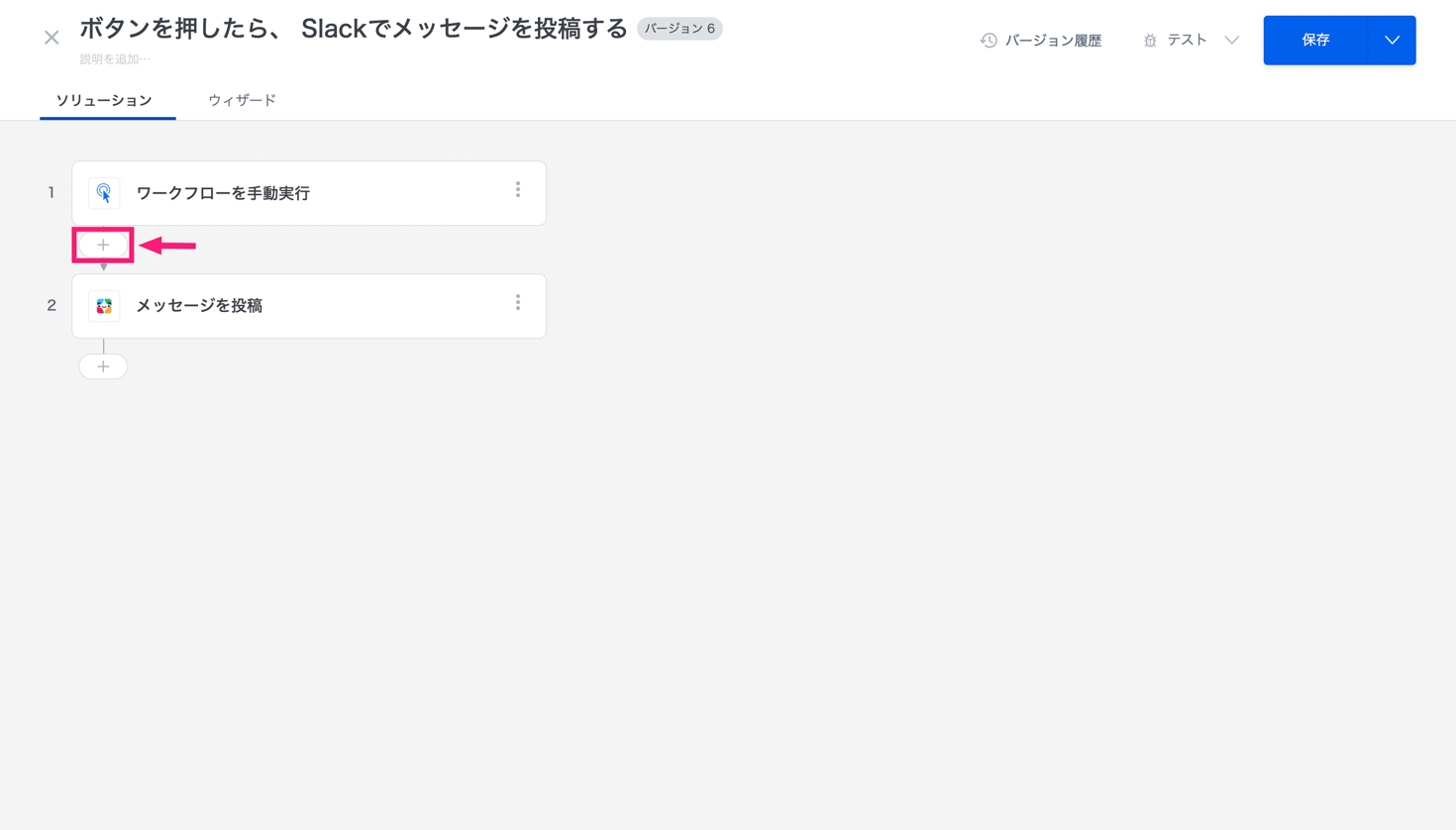
[ステップを追加] から [ifステップ] を選択します。
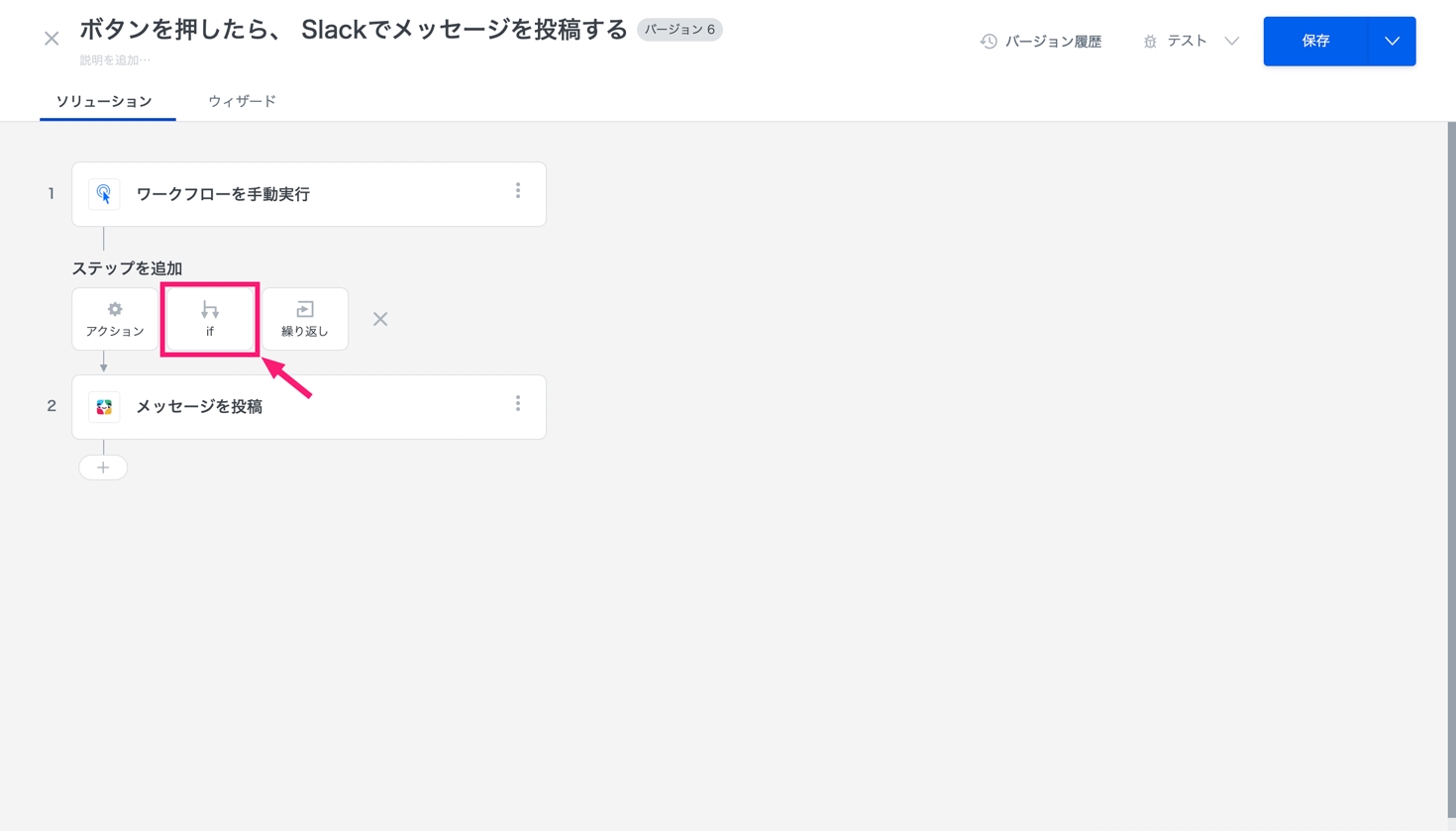
2-2. 条件を指定する
今回は、Slackのメッセージを投稿するチャンネルが、 [# general]の場合という条件指定をします。
2-3. チャンネル名が[general]の場合の設定
画面右側に、ifの設定画面が表示されるので、以下のように設定します。
データ : エンドユーザー変数(STEP2で作成したもの)
状態 : [等しい]
値 : [# general のチャンネルID](例:C54MBHJ5P)
指定する条件の値について
今回は、エンドユーザーが指定したSlackのチャンネル名が [# general] の場合という条件指定ですが、
条件指定する値の入力フィールドには、[# general] のチャンネルID(例:C54MBHJ5P)を指定することで、条件指定が可能になります。
(APIで取り扱うデータを指定する必要があるため)
チャンネル名(例:general)を入力してもエラーとなりますので、ご注意下さい。
上記の設定により、Slackのチャンネル名が [# general] だったらという条件指定がされました。
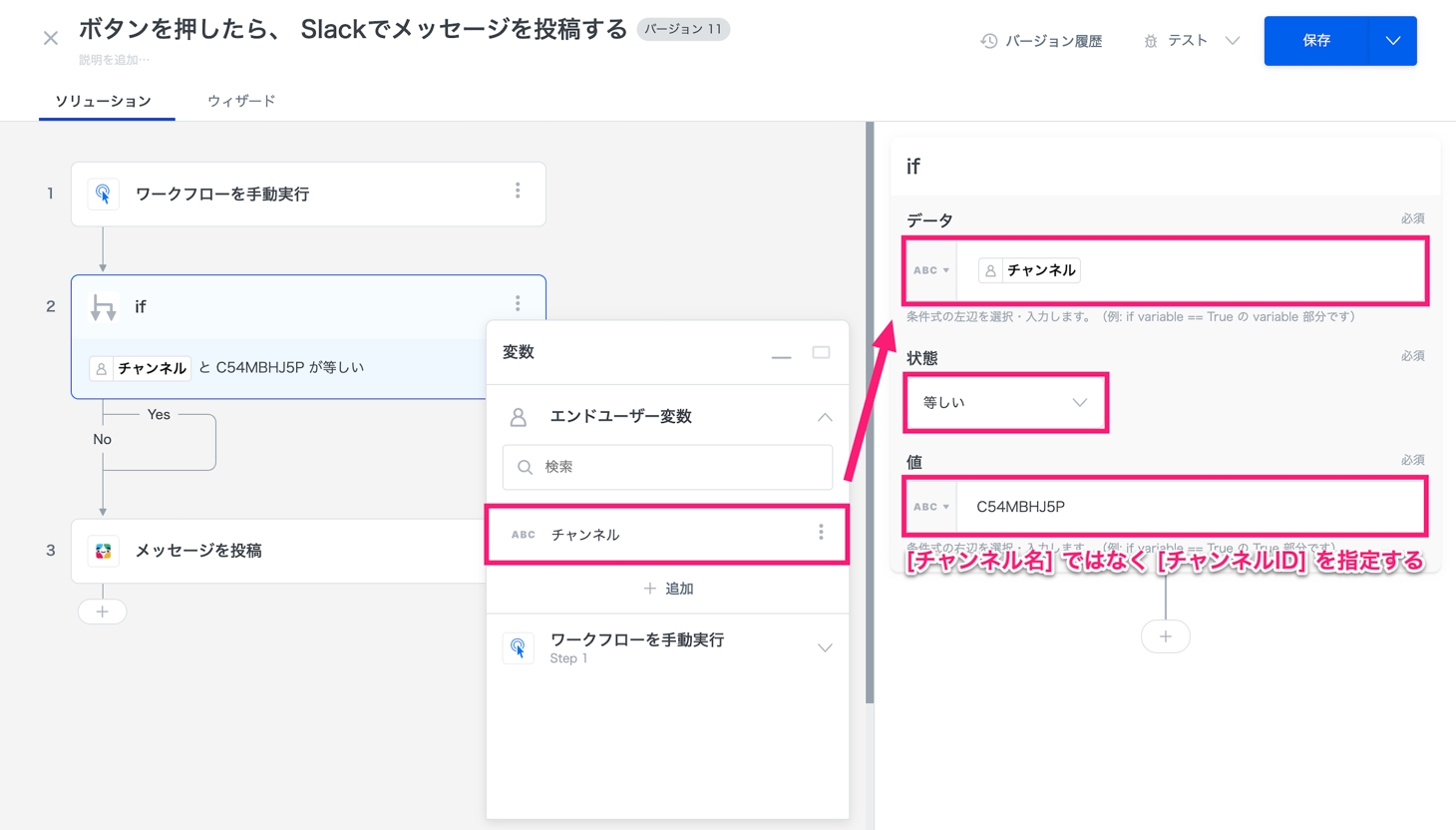
2-4.メッセージの内容を指定する
[if]の下にある、[Yes]の線上にカーソルを合わせ、[+] ボタンをクリックします。
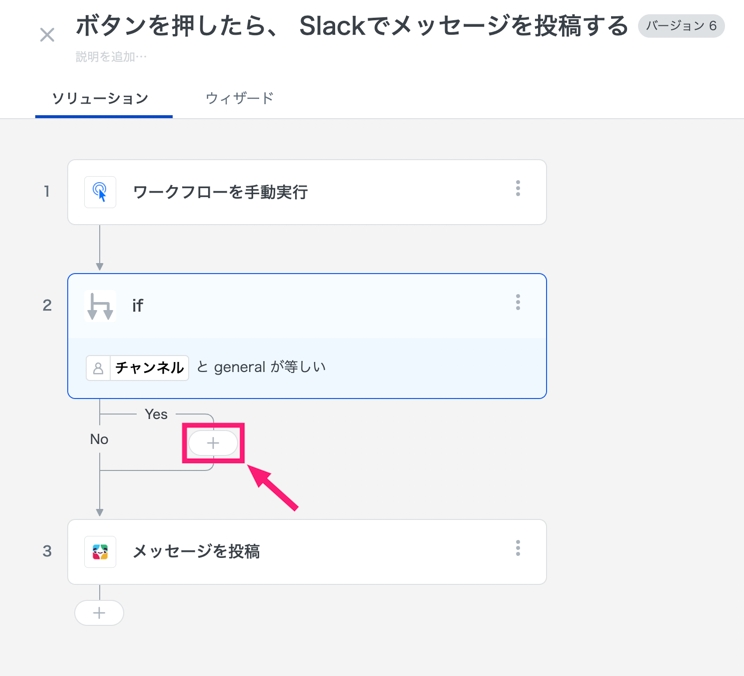
[アクション] をクリック
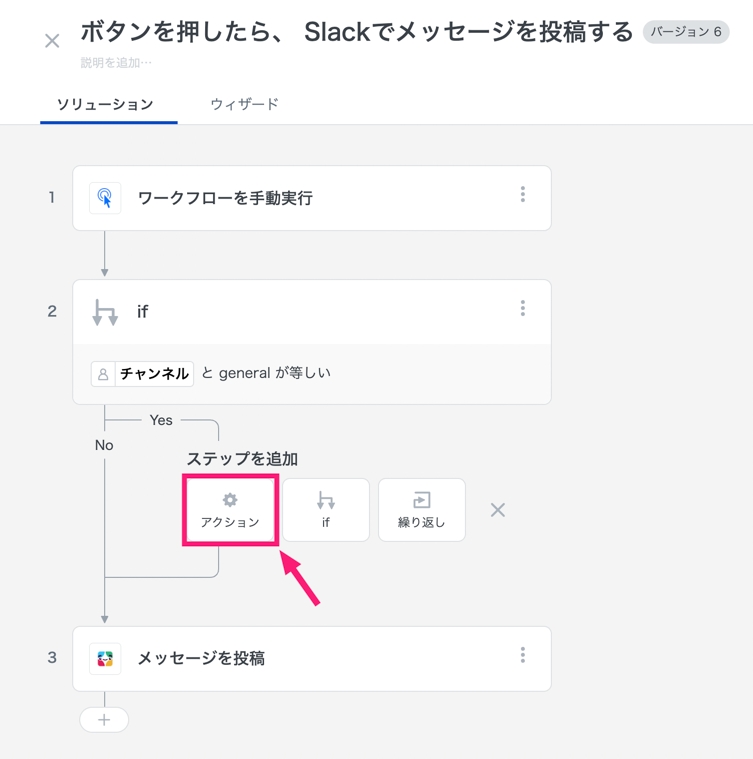
[SlackBot] アクションを選択し、[メッセージを投稿] を選択します。
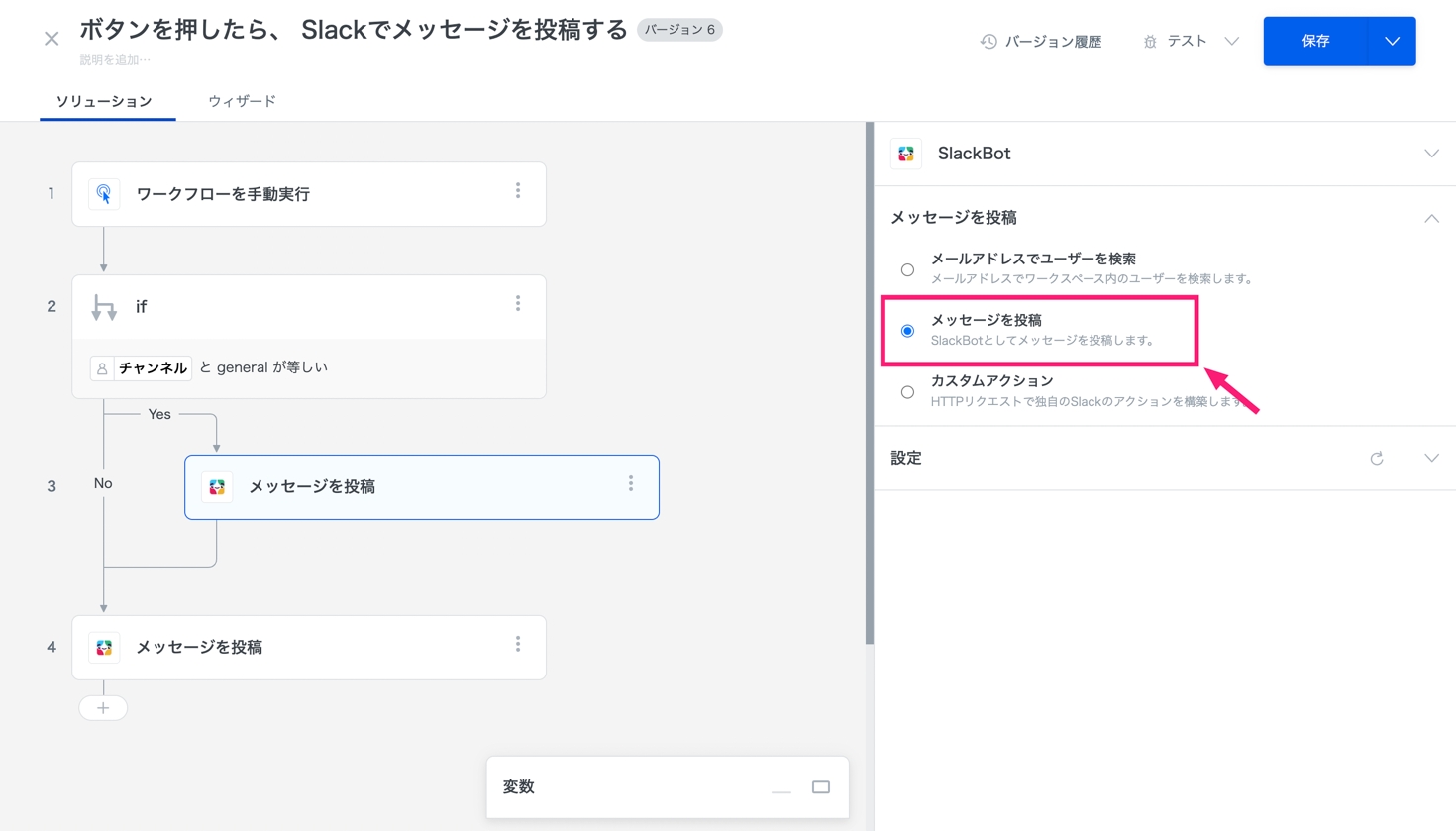
投稿するチャンネル : [エンドユーザー変数] を選択
メッセージ : テキストを入力します。
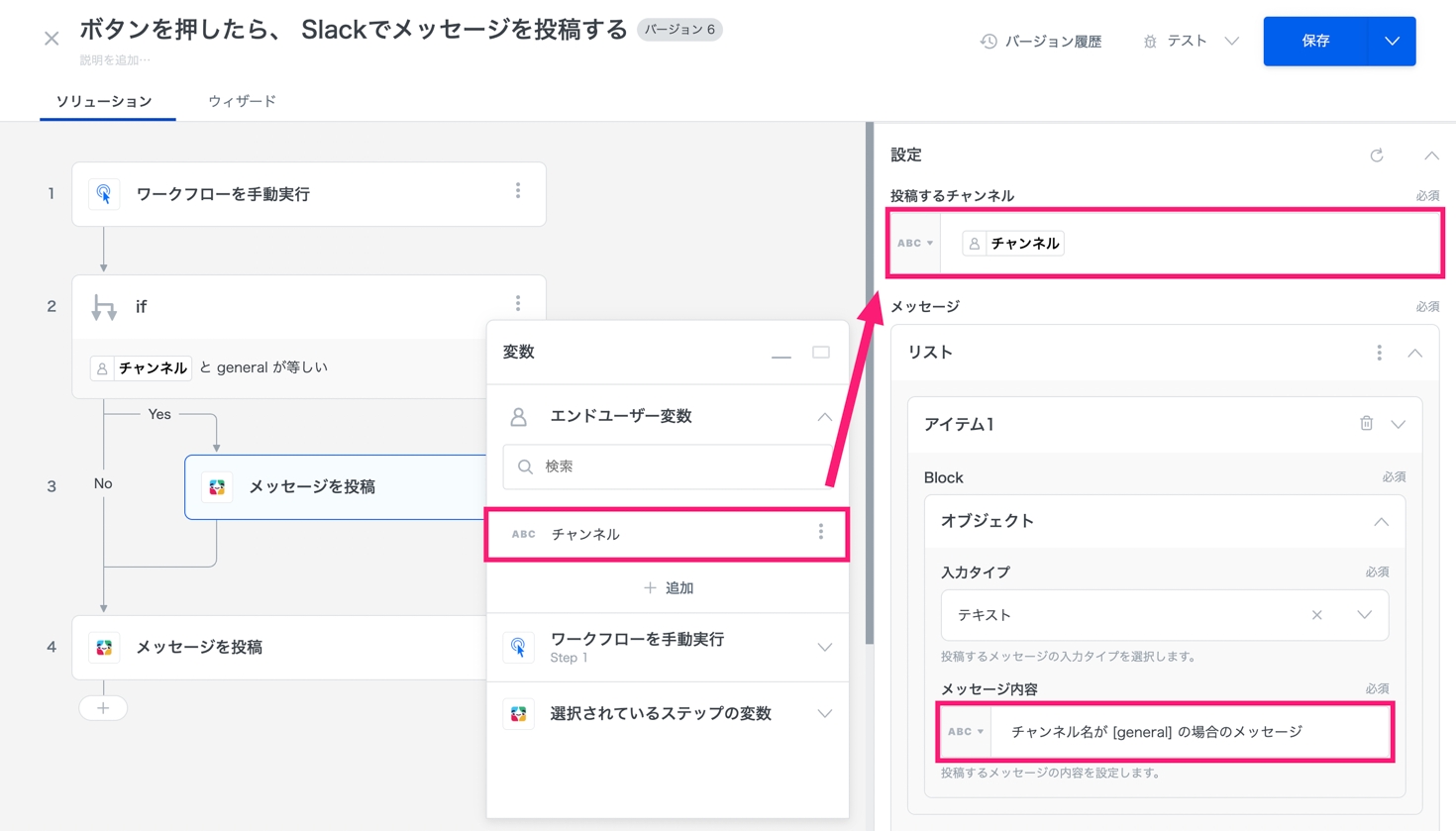
4 のSlackアクションを削除します。 該当アクションの右側の […] をクリックし、[削除] を選択します。
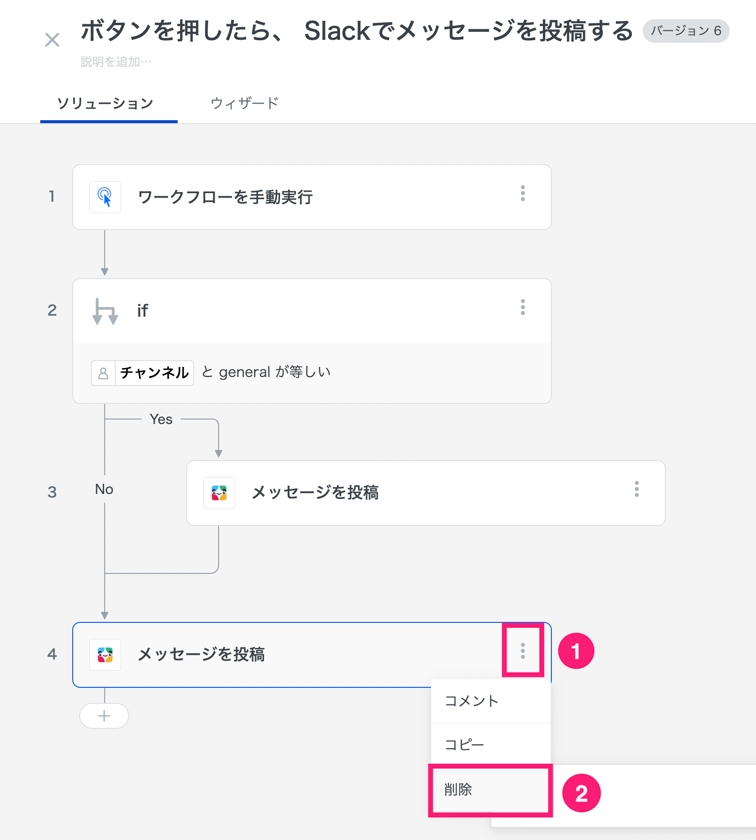
アクションが削除されました。
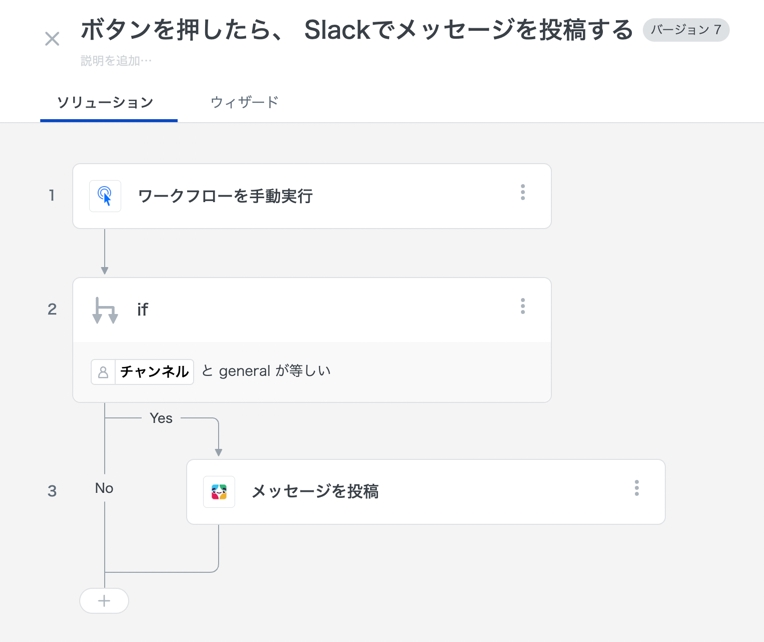
以上で、全ての設定が完了です🎉
3.テスト実行
STEP1と同様の方法でテスト実行を行います。 ifステップで指定したSlackのチャンネルに正しくメッセージが投稿されているか確認します。
また、テストの実行履歴が確認可能です。
今回は、[ifステップ] の [入力値] を確認するとtrueになっているため、指定した条件が合致しているといった結果になっています。
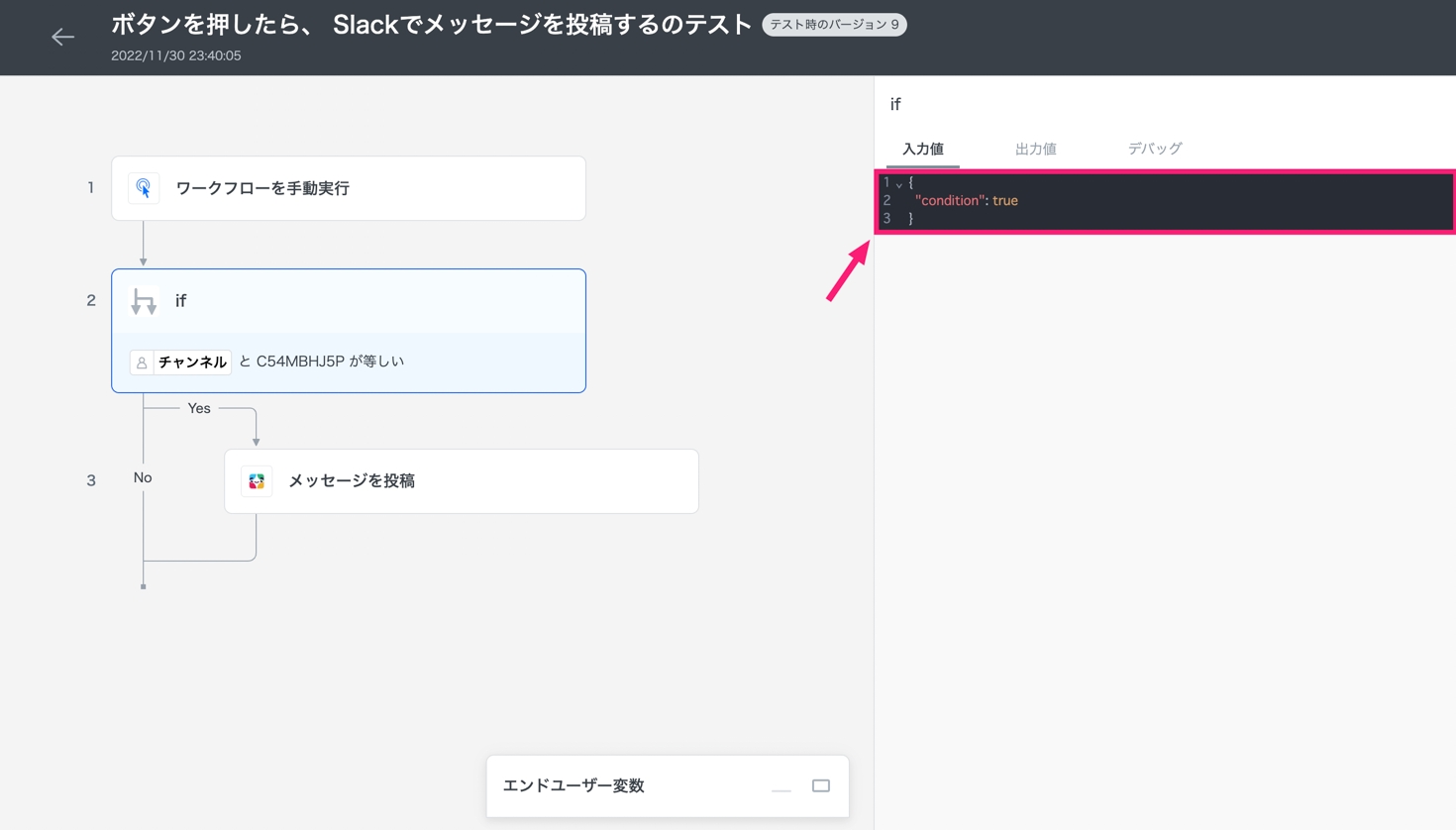
まとめ
今回のセクションでは、ifステップについて学ぶことができました。 その他、様々な条件指定が可能なので、様々な条件を試してみてください。
ネクストステップ
次は、STEP1〜3のソリューションを活用し、変数を使用したソリューションの方法とデバッグの方法をご紹介します。 STEP4|変数の活用、デバッグ にお進みください。
最終更新